Keine Bearbeitungszusammenfassung Markierung: 2017-Quelltext-Bearbeitung |
Keine Bearbeitungszusammenfassung Markierung: 2017-Quelltext-Bearbeitung |
||
| Zeile 1: | Zeile 1: | ||
<bookshelf src="Buch:Benutzerhandbuch" /> | <bookshelf src="Buch:Benutzerhandbuch" /> | ||
==Login== | ==Login== | ||
Um mit Ihrem BlueSpice-Wiki zu arbeiten, müssen Sie sich anmelden - es sei denn, Ihre Wiki-Administratoren haben | Um mit Ihrem BlueSpice-Wiki zu arbeiten, müssen Sie sich anmelden - es sei denn, Ihre Wiki-Administratoren haben einen mit anderen Systemen verknüpften Anmeldemechanismus eingerichtet (zum Beispiel über [https://de.wikipedia.org/wiki/Single_Sign-on Single Sign-on]). | ||
Auf der Hauptseite des Wikis befindet sich am Seitenanfang der Link Anmelden. Dieser führt auf die Login Seite des Wikis. | |||
<br /> | <br /> | ||
[[File:BlueSpice_Login_Screen_en.png|center|450x258px|Ein typischer BlueSpice-Anmeldebildschirm|thumb|alt=login screen]] | [[File:BlueSpice_Login_Screen_en.png|center|450x258px|Ein typischer BlueSpice-Anmeldebildschirm|thumb|alt=login screen]] | ||
<br /> | <br />Bei der erstmaligen Anmeldung müssen Sie Ihr Passwort ändern und die Nutzungsbedingungen des Wikis bestätigen. | ||
Übrigens: Wenn Sie für eine Weile eingeloggt bleiben möchten, aktivieren Sie einfach das Kontrollkästchen „Eingeloggt bleiben“. So müssen Sie Ihre Daten nicht bei jedem Besuch des Wikis neu eingeben. Ihre Anmeldung wird in einem Browser-Cookie auf Ihrem System gespeichert. Wenn Sie Ihre Browser-Cookies löschen, müssen Sie Ihre | |||
== | Übrigens: Wenn Sie für eine Weile eingeloggt bleiben möchten, aktivieren Sie einfach das Kontrollkästchen „Eingeloggt bleiben“. So müssen Sie Ihre Daten nicht bei jedem Besuch des Wikis neu eingeben. Ihre Anmeldung wird in einem Browser-Cookie auf Ihrem System gespeichert. Wenn Sie Ihre Browser-Cookies löschen, müssen Sie Ihre Anmeldedaten bei der nächsten Anmeldung erneut eingeben. | ||
Sobald Sie eingeloggt sind, können Sie | ==Nach der Anmeldung== | ||
Sobald Sie eingeloggt sind, können Sie auf die Wiki-Seiten zugreifen. Idealerweise haben Sie von den Wiki-Administratoren Bearbeitungsrechte bekommen, sodass Sie gleich an den Wiki-Inhalten mitarbeiten können. Wie Sie [[Handbuch:Seiten erstellen|Seiten bearbeiten]], erfahren Sie im nächsten Kapitel. | |||
<br /> | <br /> | ||
[[de:{{FULLPAGENAME}}]] | [[de:{{FULLPAGENAME}}]] | ||
[[en:Login and preferences]] | [[en:Login and preferences]] | ||
Version vom 10. Mai 2024, 09:42 Uhr
Login
Um mit Ihrem BlueSpice-Wiki zu arbeiten, müssen Sie sich anmelden - es sei denn, Ihre Wiki-Administratoren haben einen mit anderen Systemen verknüpften Anmeldemechanismus eingerichtet (zum Beispiel über Single Sign-on).
Auf der Hauptseite des Wikis befindet sich am Seitenanfang der Link Anmelden. Dieser führt auf die Login Seite des Wikis.
Bei der erstmaligen Anmeldung müssen Sie Ihr Passwort ändern und die Nutzungsbedingungen des Wikis bestätigen.
Übrigens: Wenn Sie für eine Weile eingeloggt bleiben möchten, aktivieren Sie einfach das Kontrollkästchen „Eingeloggt bleiben“. So müssen Sie Ihre Daten nicht bei jedem Besuch des Wikis neu eingeben. Ihre Anmeldung wird in einem Browser-Cookie auf Ihrem System gespeichert. Wenn Sie Ihre Browser-Cookies löschen, müssen Sie Ihre Anmeldedaten bei der nächsten Anmeldung erneut eingeben.
Nach der Anmeldung
Sobald Sie eingeloggt sind, können Sie auf die Wiki-Seiten zugreifen. Idealerweise haben Sie von den Wiki-Administratoren Bearbeitungsrechte bekommen, sodass Sie gleich an den Wiki-Inhalten mitarbeiten können. Wie Sie Seiten bearbeiten, erfahren Sie im nächsten Kapitel.
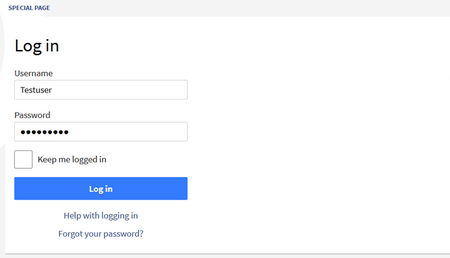
Diskussionen